防范系统崩溃!五款主流克隆软件横向评测
虽然目前有许多备份软件都能实现系统备份功能,不过大多用户从DOS环境下就使用Ghost软件,习惯上大部分用户仍会义无返顾地选择克隆巨无霸Ghost。但随着Ghost体态的臃肿庞大,真正windows环境下的克隆软件Acronis True Image也抢占了一席之地;基于作业概念的克隆-anybackup给用户带来了耳目一新的作业克隆理念;克隆利器-蓝沙硬盘快克给大家带来全新的克隆途径;快速克隆-systemtecGhostGo为菜鸟级用户克隆操作带来了全新傻瓜操作步骤,让克隆操作更加平民化。现对上述五款目前流行的克隆软件功能进行综合评测,希望对广大用户有的放矢地选择克隆软件有所帮助。
克隆巨无霸-ghost10
熟悉mantec公司软件用户都发现这样一个特点,该公司软件基本上每年都会发布一个新版本,AntiVirus是这样,Ghost也是如此。新近发布的、适合个人使用的Ghost10与以前有所不同,Symantec公司的企业版软件版本号都是以数字命名的,如:Symantec AntiVirus 10;而个人版软件一般都是以年份命名的,如:Norton AntiVirus 2006。虽然Ghost 10的版本号也是数字,不过它并不意味着是企业版软件。
安装与界面
Ghost 10的安装一般不会让新手有什么困难,只是在安装时间上要稍微长点。除了要被安装向导强制安装.Net Framework1.1外,Ghost 10还会自动对用户系统的一些硬件驱动,如光存储设备、上网设备等硬件逐一进行检测。因为Ghost 10支持将备份的镜像文件,通过网络传输至指定的网络存储空间或CD-RW、DVD-RW等刻录光驱刻录成光盘,所有这些操作均需要相应硬件的支持。所以Ghost 10对硬件的“考察”是非常严格的。
运行Ghost 10,其最直观的变化是采用了更加人性化的全新界面(图1),其界面更加漂亮、布局更加合理,颜色也由一成不变的深蓝变成浅蓝的渐变色。界面右侧分别给出了对应操作选项,功能一目了然,大气且不失朴素的风范,导航栏颜色更是搭配了赛门铁克的主体颜色-黄色。“Options(选项)”也做成了独立标签可以随时对Ghost 10进行设置。总体感觉Ghost界面已完全融入了Symantec传统的黄色界面,界面上已实现了完全的统一。
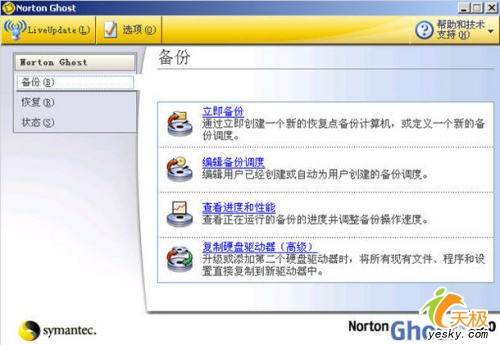
备份
点击“立即备份”链接让Ghost对系统立即进行备份,并设置选项。首先选中“使用下列设置新建备份”选项,然后在“名称”框中指定备份工作的名称,在“开始时间”框中设定备份的开始时间,在“目标”框中选择备份文件的保存位置。还有其它两个重要选项:安装任何程序后都创建恢复点和立即备份创建恢复点。建议这两个选项都选中,其中第一个选项:在以后每安装一个软件时,都进行一次备份,这样如果发现安装的新软件出了问题,随时可以用备份的程序恢复系统到安装之前的状态。
小提示:通过第一个选项,可以看出现在的Ghost已不单单是对系统进行备份,进而增加了Windows XP自带的系统还原功能, Ghost备份功能则更加全面和丰富。
设置完成后,点击“立即备份”按钮,程序会按照设置执行相应的工作。在弹出的“进程和性能”对话框(图2)中,显示着备份的进度,还可以通过“性能”选项设置程序的优先级,这样当我们还要进行其他操作的时候,就可以设置一个较低的优先级,这样备份速度会稍微慢一些,但不影响到其它操作的运行。

定制备份设置
另外Ghost 10的自动备份功能也由单纯的定时创建“还原点”而发展到了一旦遇到“安装应用程序”、“用户登录计算机”、“用户注销计算机”和“写入到硬盘上的数据超过指定数值”等事件自动进行“还原点”的创建,系统备份更加智能化。
小提示:如果要对系统进行定制备份的话,则只要在Ghost 10的主界面中打开“编辑计划”选项进行设置即可。
快速恢复单个文件
点击软件主界面的“恢复”按钮,然后在弹出的“恢复点浏览器”窗口中选中需要恢复的文件并点击“恢复文件”按钮即可完成。
小提示:用户可以将一个完整的镜像文件虚拟成一个硬盘分区,这样用户便可以通过双击该硬盘虚拟分区来浏览和提取系统镜像中的文件了。
镜像文件的智能清理
Ghost 10支持镜像文件的智能清理功能,用户可以在“优化恢复点存储”对话框中手工删除多余的镜像文件或指定进行自动删除镜像文件的条件。如:设置“自动删除最老的那个镜像文件”或“当镜像文件的空间占用超过指定数值时提示”等选项。
